很多用户在升级到win10系统之后,发现总是会碰到这样那样的问题,比如就有用户反映说升级到win10系统的时候,开机发现任务栏右下角只显示时间,却没有显示日期,这是怎么回事呢,针对这个问题,接下来给大家分享一下Win10系统任务栏只显示时间不显示日期的具体解决步骤供大家参考!
1、点击win10系统的时间的位置,可以弹出一个日历窗口;
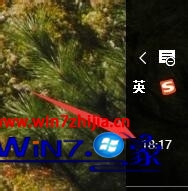
2、点击日历下方的“日期和时间设置”,打开日期和时间设置界面;
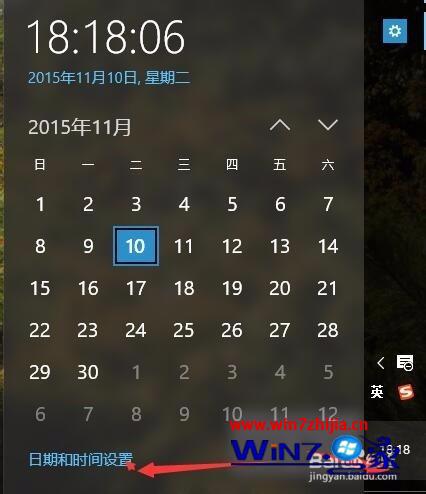
3、在“格式”点击“更改日期和时间格式”,打开更改日期和时间格式界面;
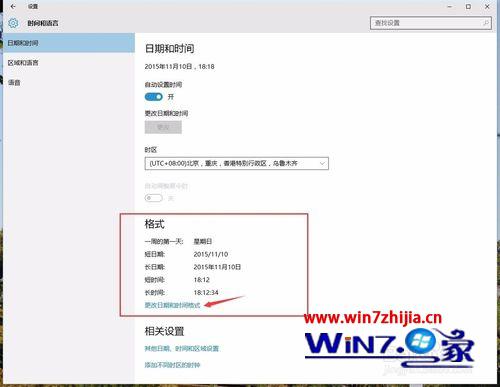
4、在“短日期”的下拉菜单中可是看到各式各样的日期格式;
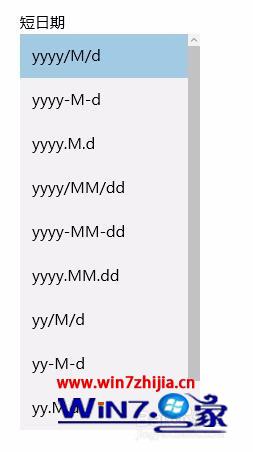
5、在“短日期”中选择不同的日期格式看看任务栏的时间和日期的变化,有惊喜。通过尝试,可以发现,任务栏只显示时间,而不显示日期可能是因为日期格式太长导致的,将日期格式换为较短的格式,比如yyyy.M.d,星期和日期就显示出来了。
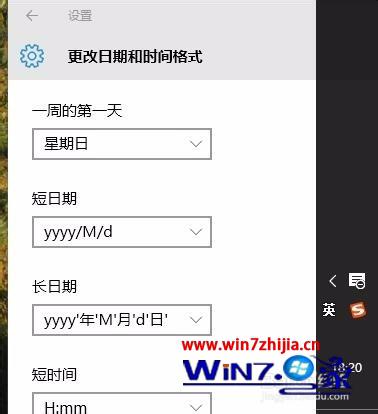
关于Win10系统任务栏只显示时间不显示日期如何解决的全部内容就跟大家介绍到这边了,希望可以帮助到大家,更多精彩内容欢迎继续关注win7之家。